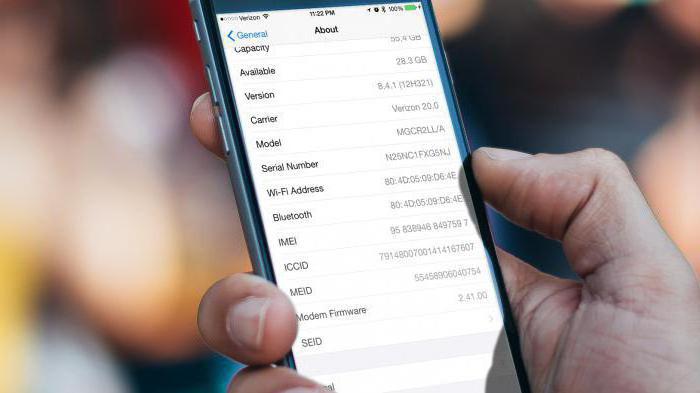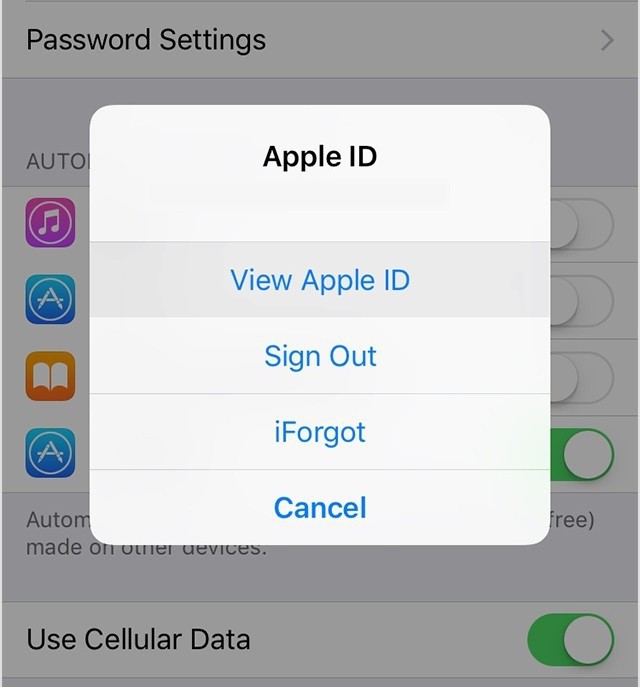Kur es varu ievadīt Apple ID verifikācijas kodu un kur to iegūt?
Lai piekļūtu Apple pakalpojumiem, ikvienamlietotājam ir jāreģistrē konts, ko parasti sauc par Apple ID. Tāpat kā jebkurā citā kontā, šis ir arī lietotājvārds un parole. Kā lietotājvārds tiek izmantota e-pasta adrese, kuras lietotāji "spīd" vienmēr un visur, tāpēc to ir viegli iemācīties. Ņemot vērā lielu programmu komplektu, kas paredzētas paroles savākšanai un pārspīlēšanai, šodien varat piekļūt Apple ID. Apple to saprot, tāpēc šodien lietotājiem tiek piedāvāta pašreizējā aizsardzība - divpakāpju autentifikācija. Tiesa, tam nepieciešams īpašs kods, un daudzi lietotāji nezina, kur ievadīt Apple ID verifikācijas kodu.

Starp citu, Apple piedāvā divpakāpju pārbaudilietotāji, kuri ir iOS 8 (un iepriekšējie), un tiem, kas ir vairāk veiksmīgi (iOS 9 un vecāki), ir divpakāpju autentifikācija. Jums joprojām ir jāzina, kur ievadīt Apple ID verifikācijas kodu, jo abas metodes ir līdzīgas viena otrai.
Kas ir divpakāpju tests?
Šī ir papildu aizsardzība, pateicoties kuraineviens būs pieejami Apple ID, pat tad, ja viņš zina pāris login / paroli. Lai piekļūtu, jums joprojām ir nepieciešams konkrēts numuru kopums, kas viņam nav.
Ja nezināt, kur ievadīt Apple ID apstiprinājuma kodu, skatiet šo norādījumu.
- Doties uz oficiālo vietni appleid.apple.com. Mēs ievadām lietotājvārdu un paroli, slepeno kodu.
- Mēs pētām informāciju par izdoto verifikācijuautomātiski. Pēc tam noklikšķiniet uz "Turpināt". Iespējams, ka informācija par divpakāpju pārbaudi netiks parādīta. To varat atrast sadaļā "Rediģēt - Drošība - Konfigurēt - divpakāpju verifikācija".
- Nākamajā logā jums jāievada tālruņa numurs. Lai saņemtu apstiprinājumu, tā saņems SMS kodus. Jums nav jāizvēlas jūsu tālruņa numurs. Jūs varat norādīt vecāku, sievu utt. Skaitu
- Nākamajā lapā jums jāpārbauda jūsu norādītais telefons. Jums vajadzētu saņemt kodu īsziņā. Ievadiet to parādītajā logā. Ja tā nav, noklikšķiniet uz pogas "Sūtīt kodu atkal".
- Pēc koda ievadīšanas programma piedāvā atlasītpalīgierīces, lai iegūtu verifikācijas kodu. Šeit varat norādīt uzticamus viedtālruņus. Katrs uzticamais viedtālrunis būs jāapstiprina ar īsziņu.
- Pēc apstiprināšanas jūs redzēsiet atslēguatgūšana. Tas ir sarežģīts un nemainīgs. Jums to ir jāsaglabā drošā vietā - to izmantos, ja pēkšņi pametīsit savu Apple ID kontu vai vienkārši zaudēsiet uzticamo viedtālruni.
- Nākamajā logā jums būs jāievada kods vēlreizatgūšana. Tas var šķist kāds dīvains, bet tas ir normāli. Šis solis akcentē lietotāja uzmanību uz atslēgas nozīmi. Norādiet kodu no lapas, to nekopējot programmēti.
- Visbeidzot, mēs pieņemam pārbaudes nosacījumus.
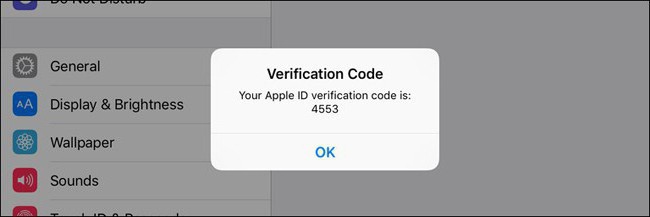
Tagad viss. Verifikācija ir aktivizēta. Tagad, kad mēģināt pierakstīties savā Apple ID kontā, jums būs nepieciešams Apple ID verifikācijas kods. Kur to ievadīt, jūs tagad zināt. Zina un uzbrucējs, taču viņš nevar ienākt kontā, jo viņam vienkārši nav uzticams viedtālrunis.
Starp citu, labākais veids, kā norādīt uzticamu tālruninevis jūsu, bet tuvs radinieks. Ja kāds nozog jūsu iPhone, viņš var viegli doties uz Apple ID, jo verifikācijas kods būs tajā pašā tālrunī.
Divpakāpju verifikācija

Praktiskās atšķirības starp verifikāciju unnav autentifikācijas. Vismaz lietotājs tos nepamana. Abos gadījumos jums jāzina, kur ievadīt Apple ID verifikācijas kodu. Abos gadījumos uz tālruni tiek nosūtīta īsziņa ar verifikācijas kodu, pēc kura varat piekļūt savam kontam.
Iestatījumos ir iespējota autentifikācija. Ir izvēlnes vienums "Parole un ...". Arī autentifikācija var būt pieejama iCloud iestatījumos cilnē Apple ID - "Parole un drošība". Noklikšķiniet uz "Iespējot". Aizsardzība tiks aktivizēta, bet vēl nav aktivizēta.
Tagad mums ir jākonfigurē autentifikācija. Ievadiet uzticamo numuru, pagaidiet kodu, apstipriniet viedtālruni. Tagad aizsardzība ir aktivizēta, tad jums ir jāizprot, kur ievadīt Apple ID verifikācijas kodu. Kad jūs piesakāties kādā Apple pakalpojumā, jums būs jāiesniedz savs pieteikumvārds un parole. Un tad kods tiks nosūtīts SMS. Tas jāievada pēc pieteikšanās / paroles pārī.
Kāda ir atšķirība?

Ir viegli redzēt, ka starp divpakāpju verifikāciju un autentifikāciju nav praktiski nekādas atšķirības. Abos gadījumos, lai ievadītu, jums ir nepieciešams Apple ID apstiprinājuma kods, tādēļ kāda ir atšķirība?
Apple apgalvo, ka divpakāpjuautentifikācija ir uzticamāka un mūsdienīga aizsardzība. Lai gan lietotājs neredz atšķirību, autentifikācijas sistēma efektīvāk pārbauda ierīces un nosūta apstiprinājuma kodus. Kopumā optimizācija ir daudz labāka.
Tagad jūs zināt, kur ievadīt Apple ID verifikācijas kodu. Bet vispirms jums ir jāiespējo aizsardzība.
Secinājums
Es noteikti iesaku lietot šo aizsardzību. Neatkarīgi no tā, vai jums ir operētājsistēma (veca vai jauna), izmantojiet divpakāpju verifikāciju vai verifikāciju, jo šī aizsardzība novērš zagļu centienus noskaidrot piekļuvi kontam. Nu, ja nezināt, kur ievadīt Apple ID verifikācijas kodu, tad nav problēmu, jo lietotāja interfeiss ir tik vienkārši, ka pat bērns to var saprast.